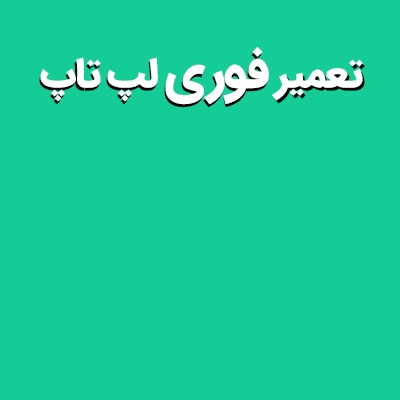دوربین لپ تاپ که با عنوان وبکم نیز شناخته می شود ممکن است به دلایل مختلفی دچار خرابی شده و درست کار نکند. در این حالت باید ابتدا منشا خرابی دوربین را بررسی کرده و بدانید که دلیل خرابی دوربین ، مشکلات نرم افزاری است یا سخت افزاری ، سپس طبق آن اقدام به تعمیر وب کم لپ تاپ خود بپردازید. پس از عیب یابی درست دوربین لپ تاپ باید اقداماتی همچون اصلاح تنظیمات ، ترمیم و یا تعویض دوربین وبکم ف را انجام داد که برای آشنایی با این اقدامات تا انتهای مقاله ” تعمیر وب کم لپ تاپ ” با ما همراه باشید.

1. بررسی آنتی ویروس لپ تاپ جهت تعمیر وب کم لپ تاپ
یکی از مواردی که برای درست کردن وبکم لپ تاپ باید به سراغ آن بروید ، بررسی آنتی ویروس لپ تاپ است. زیرا هنگامی که یک آنتی ویروس را بر روی سیستم خود نصب می کنید ممکن است این آنتی ویروس برای جلوگیری از نفوذ هکر ها و بالا بردن امنیت سیستم شما ، وبکم آن را بلاک کنند. همین امر باعث می شود تا وبکم لپ تاپ شما کار نکند و برای راه اندازی آن باید به تنظیمات آنتی ویروس سیستم خود رفته و آن را برای مدتی غیر فعال کنید.
اگر به حوزه تعمیرات علاقه مند هستید پیشنهاد می کنیم مقاله آموزش تعمیرات لپ تاپ را هم مطالعه کنید.
2. به روز رسانی درایورهای دوربین لپ تاپ
مورد دیگری که هنگام بروز مشکل و درست کردن وبکم لپ تاپ باید به آن توجه کنید. آپدیت درایورهای لپ تاپ خود است. گاهی این درایورها ممکن است که به درستی روی لپ تاپ شما نصب و راه اندازی نشده باشند و یا مدت زیادی باشد که از زمان آپدیت ان گذشته باشد. در این حالت دوربین وبکم لپ تاپ شما کار نکرده و برای رفع این مشکل باید به بخش کنترل پنل سیستم رفته و از قسمت تنظیمات درایور وب کم اقدام به آپدیت آن کنید.
3. بررسی تنظیمات سیستم عامل ویندوز در لپ تاپ
گاهی برای تعمیر وبکم لپ تاپ باید تنظیمات ویندوز لپ تاپ را تغییر دهید که برای ایجاد این تغییرات برای هر یک از ویندوزهای 8 و 10 باید به صورت زیر عمل کنید:
تغییر تنظیمات وبکم در ویندوز 8
- در منوی استارت عبارت Device Manager را نوشته و سرچ کنید.
- حال در صفحه باز شده گزینه imaging device را انتخاب کرده و روی وبکم دوبار کلیک کنید.
- به باکس Device status در زیر برگه General دقت کرده و مطمئن شوید که دوربین فعال شده است.
- اگر دوربین لپ تاپ غیر فعال بود از بخش تنظیمات خارج شده و روی گزینه Device کلیک راست کنید و سپس Enable device را انتخاب کنید.
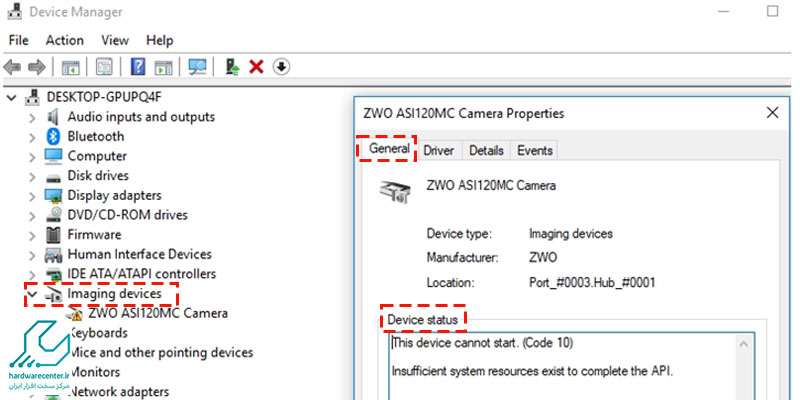
تغییر تنظیمات وبکم در ویندوز 10 جهت تعمیر وب کم لپ تاپ
- برای اینکار ابتدا وارد منوی استارت شده و از قسمت setting وارد تنظیمات آن شوید.
- حال عبارت control panel را در این قسمت نوشته و سرچ کنید.
- گزینه ی privacy را انتخاب کنید. حال از ستون سمت چپ ، پنجره جدیدی باز می شود که در آنجا باید گزینه camera را انتخاب کنید.
- حال به تنظیمات دوربین لپ تاپ خود دسترسی داشته و می توانید تغییرات مد نظر خود نظیر فعال سازی دوربین را ، اعمال کنید.
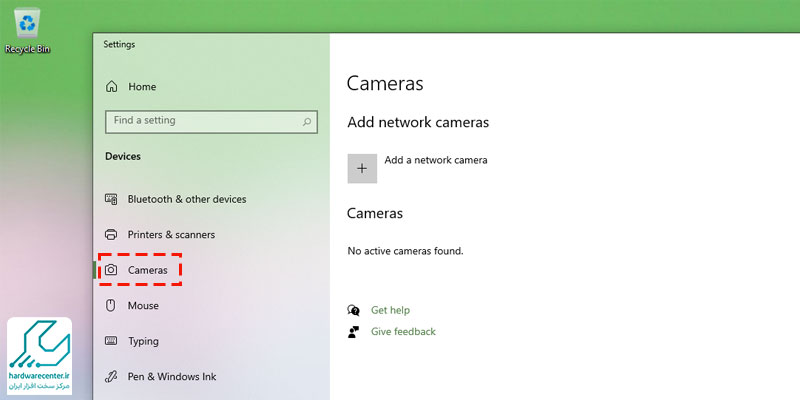
4. بررسی نرم افزارهای نصب شده روی لپ تاپ
بررسی نرم افزارهای نصب شده روی لپ تاپ یکی دیگر از گزینه هایی است که برای درست کردن وبکم لپ تاپ به سراغ ان بروید.زیرا گاهی برخی از برنامه ها هستند که پس از نصب و راه اندازی آنها ممکن است مانع کارکرد دوربین وبکم لپ تاپ شوند. در این حالت باید به قسمت تنظیمات این برنامه ها رفته و یا حالت پیش فرض آنها را بررسی کرده و چک کنید که آیا این برنامه مانع کار کردن وبکم لپ تاپ شما می شود یا خیر.
5. بررسی اتصالات جانبی برای تعمیر وب کم لپ تاپ
از اقدامات دیگری که هنگام تعمیر وب کم لپ تاپ باید انجام داد این است که اتصالات مختلف لپ تاپ را چک کنید. برای این کار باید لوازم جانبی و پورتهای آنها مانند: اسپیکر ، هدفون ، وبکم اکسترنال را بررسی کرده و از اتصال درست آنها به سیستم اطمینان حاصل کنید.
وجود مشکلات سخت افزاری در دوربین وبکم لپ تاپ
گاهی ممکن است که برای درست کردن وبکم لپ تاپ خود به بررسی انواع مشکلات سخت افزاری آن بپردازید. این مشکلات می تواند شامل مواردی مانند: اتصالات درونی لپ تاپ ، بررسی شکستگی لنز دوربین و … باشد. و اگر این موارد قابل تعمیر نبودن باید برای تعویض دوربین وبکم لپ تاپ خود با نمایندگی تعمیر لپ تاپ تماس بگیرید.